В этом разделе перед созданием пуансона или матрицы используется функция диагностики разделения для проверки успешного создания разделяющей поверхности. Далее рассматривается генерация пуансона и матрицы модели.
В случае наличия проблем с разделяющей поверхностью, например, протечки из отверстия или трещины, отображается список проблем. Потенциальные проблемы можно выделить в графическом окне путем их выбора в списке.
- Выберите на ленте вкладку Пуансон/матрица и перейдите на панель Разъем конструкции > Генерировать пуансон и матрицу
 .
.
Для запуска анализа разделения в диалоговом окне выберите Просмотр/диагностика. Откройте вкладку Диагностика разделения. Список проблем в этом диалоговом окне содержит информацию о наличии в модели подрезанных граней. Для этих граней следует использовать вставки для обеспечения возможности свободного извлечения продукта. Создание вставок рассматривается в учебном пособии "Структурная сборка пресс-формы". Продолжите изучение данного раздела.
- Откройте вкладку Просмотр.
- Поверните модель. Обратите внимание на то, что тела пуансона и матрицы выделены синим и зеленым цветом.
- Зеленый цвет указывает тело матрицы с положительным углом уклона в направлении извлечения.
- Синий цвет указывает тело пуансона с отрицательным углом уклона в направлении извлечения.
- Перетащите регулятор Разделение тела до упора вправо. Разделение тел пуансона и матрицы выполняется, как показано на следующем рисунке. Регулятор "Разделение поверхности" показывает, как будут выглядеть тела пуансона и матрицы. Это упрощает выявление возможных ошибок в разъеме конструкции до фактического создания деталей. В данном проекте грани пуансона и матрицы являются удовлетворительными.
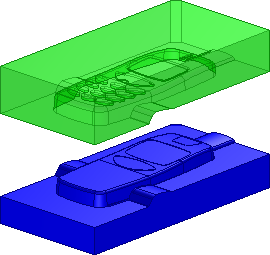
- Нажмите ОК для создания пуансона и матрицы.
- Нажмите ОК для принятия значений по умолчанию в диалоговом окне Именование файлов.
- При этом из просмотра удаляется ведущая отливаемая деталь, и отображаются указанные пуансон и матрица. Тело пуансона отображается как непрозрачное, а матрицы - прозрачное.
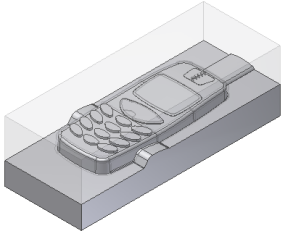
- На панели быстрого доступа нажмите кнопку Сохранить для сохранения сборки.